「dアニメストア」をテレビで見たいけれど必要なものがわからない、簡単に見る方法が知りたい、という方に向けてテレビで見る方法を完全ガイドします。
Wi-Fi環境がなくても「dアニメストア」をテレビで見る方法もご紹介。この記事を読めば、誰でも「dアニメストア」を簡単にテレビで視聴できます。


「dアニメストア」をテレビで見る方法! Fire TV Stickの接続手順からiPhoneでのミラーリングまで
最終更新日:2025年05月30日
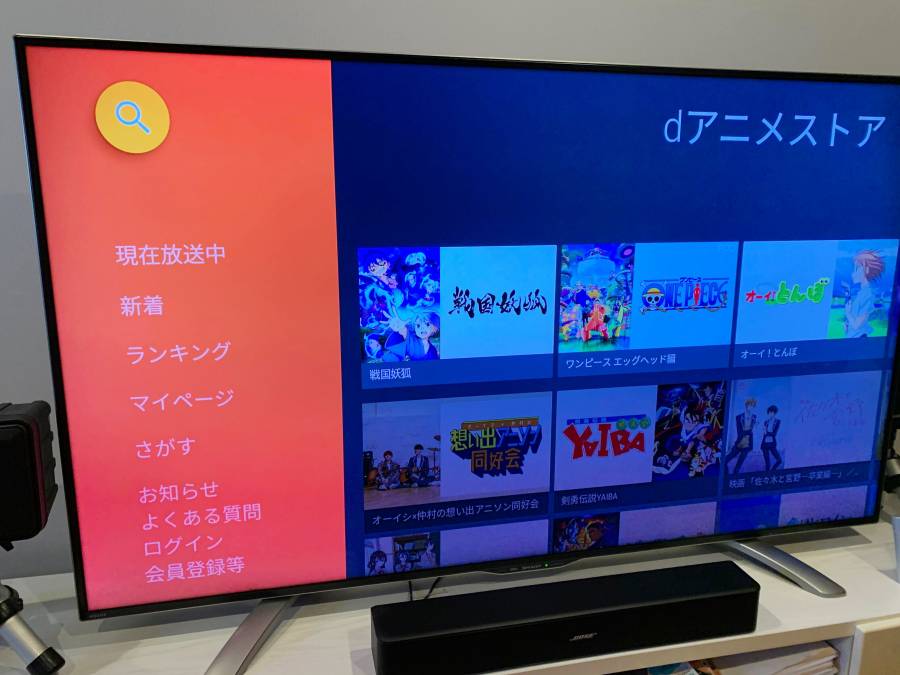
▲6,000作品以上のアニメが見放題の「dアニメストア」がテレビで視聴可能に。

うちのテレビで視聴可能? 事前のチェック項目と注意点
「dアニメストア」をテレビで見るために、最初にチェックするべき項目と注意点をご紹介します。
【チェック】テレビのHDMI端子を確認する

▲テレビの裏側などにある、台形のような差込口がHDMI端子。
HDMI端子に関しては2010年頃には広く普及しているため、よほど古いテレビでもない限り付いているはずです。テレビの側面や裏側をチェックしてみてください。
【チェック】インターネットの通信環境を確認する
多くのテレビ視聴用端末(ストリーミングデバイス)は、接続にWi-Fi環境が必要です。動画配信は通信容量も大きいため、あまり脆弱な通信環境だと、高画質での視聴ができません。
通信が安定しないときは、LANケーブルでモデムとテレビ視聴用デバイスをつなぐこともできます。またWi-Fiがない場合は、スマホやPCとテレビを直接つなぐ方法があるので、そちらを利用しましょう。
【注意】「dアニメストア」の最高画質はフルHD
「dアニメストア」の最高画質はフルHDで、4K対応デバイスを使っても画質は4Kになりません。
「dアニメストア」は、スマホで視聴すると標準画質(HD)が多く、画質はやや粗い印象。しかしテレビで視聴する場合は、「Amazonプライム・ビデオ」や「Netflix(ネットフリックス)」などフルHD対応のサービスと同等の画質で映像を楽しめます。
【注意】複数デバイスでの同時視聴は不可
「dアニメストア」は、1アカウントにつき1端末のみ再生可能となっています。リビングのテレビで再生しながら、家族の別の誰かがスマホで視聴するといったことはできません。
「dアニメストア」をテレビで見る方法
「dアニメストア」をテレビで見る方法は9種類あります。その中で最も簡単で安定して視聴できるのは、専用の端末(ストリーミングデバイス)をテレビに取り付ける方法です。
安くて一番おすすめなのは「Fire TV Stick HD」
おすすめな5つの理由
- コストパフォーマンス抜群
- Wi-Fi回線とHDMI端子付きのテレビがあればすぐ使える
- スマホ端末の種類などを選ばず利用しやすい
- 操作が簡単で使いやすい
- 「dアニメストア」以外の動画配信サービスにも幅広く対応
「Fire TV Stick」は、Amazon公式のストリーミング端末。価格が安く操作性が高い、人気のテレビ視聴用デバイスです。
価格を比較してみると、テレビ用デバイスの中では一番の安さ。4K対応ではありませんが、その分価格が安く、機能的には十分です。
| 通常版 | 4K対応版 | |
|---|---|---|
| Fire TV Stick | 6,980円 | 9,980円 |
| Google TV Streamer | ー | 15,300円 |
| Apple TV | - | 19,800円 |
※2025年5月時点の情報をもとに作成
また安いだけでなく使い方も非常に簡単で、リモコンで直感的に操作できるのもポイント。iPhoneとAndroid端末のどちらをつないでも操作性が良いため、端末の相性を気にしなくていいところも優れています。
「Fire TV Stick」のほかに用意するものはWi-Fi(無線LAN)のインターネット回線と、HDMI端子付きのテレビだけ。
設定時にAmazonのアカウントが必要ですが、なくても設定画面から無料で作れるので大丈夫です。
なお「Fire TV Stick」のバリエーションに4K画質対応の「Fire TV Stick 4K」「Fire TV Stick 4K MAX」があり、こちらは価格が高くなります。「dアニメストア」では4K画質の動画はないので、安いほうで十分です。

あれば最高!の「スマートテレビ」
ソニーの「ブラビア」など、Android TV搭載のスマートテレビなら外部デバイス不要で「dアニメストア」を視聴できます。「dアニメストア」は、Android TV(Android OS 7.0以上)搭載機が対応機種です。
使い方は「Google Play(グーグルプレイ)」から「dアニメストア」のアプリをインストールして、画面のガイドに従って操作するだけでOK。スマホと同じ感覚で導入できます。
とりあえずテレビにつなぎたいなら「ミラーリング」
安定したWi-Fi環境がない場合や、とりあえずスマホやPCの画面がテレビに映ればいいというのであれば、テレビとスマホやPCを直接ケーブルでつないで映像出力する方法を利用します。ただし、この方法は「dアニメストア」公式では動作や画質が保証されていません。
PCとテレビをつなぐ
PCとHDMIケーブルがあれば手軽に試せる方法です。PCとテレビをHDMIケーブルで接続して、PCの画面をそのままテレビに出力できます。あとは通常どおりブラウザで「dアニメストア」を操作するだけ。アプリのダウンロードやログインの手間もかかりません。
HDMIケーブルを持っていない場合は買う必要がありますが、1,000円前後で購入可能です。
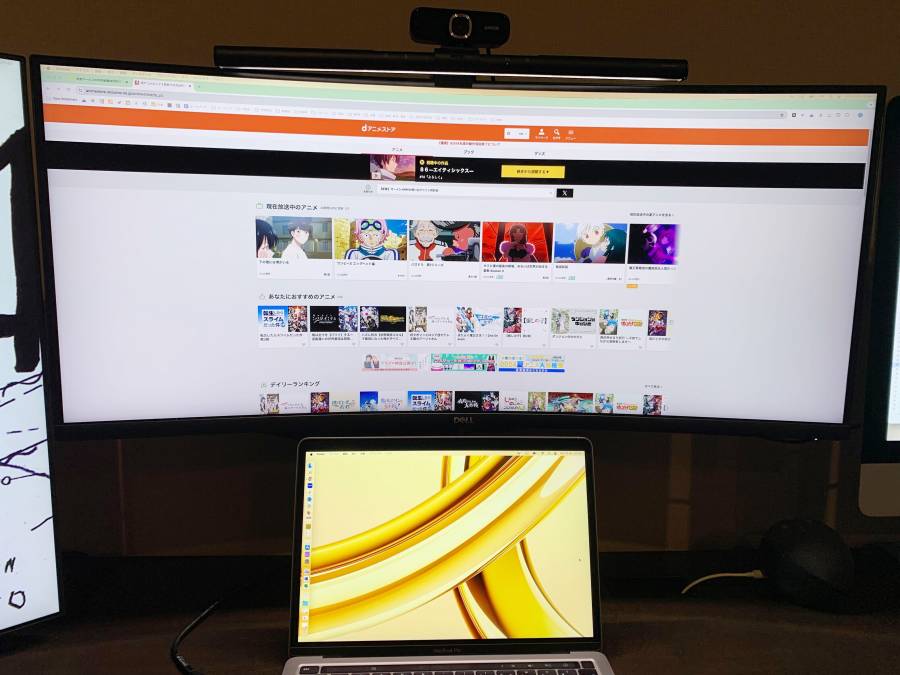
▲実際につないだ様子。テレビにつなげば、より大きな画面で楽しめる。
スマホとテレビをつなぐ
スマホとテレビをケーブルで直接つなぐ方法もあります。Androidスマホの場合、USBポートが画像出力に対応していれば、専用のケーブルをつなぐだけでテレビにスマホの画面を映し出せます。
USB TYPE-CのポートがないiPhoneの場合は、専用のHDMI変換アダプタとHDMIケーブルの2種類が必要です。画像出力できないなどの動作不良が心配な方は、必ず純正品を購入しましょう。
その他の視聴方法
これからご紹介するものは、ゲーム機やチューナーなど機器が高価だったり、「Chromecast」などiPhoneでは操作性が悪かったりして汎用性が低くなるので、利用には注意が必要な端末です。すでに機器を持っているなら、有効活用できます。
Chromecast
Googleのデバイスを使用している人であれば、「Google TV Streamer」もおすすめです。こちらは、生産が終了した「Chromecast」の正式な後継機で、多彩な機能を携えてアップデートされました。
以前は操作端末が自分のスマホでしたが、リモコン搭載されたことでより幅広い人にとって使いやすいストリーミングデバイスになったといえるでしょう。
Apple TV 4K
Apple製品を利用しているなら、「Apple TV」もおすすめです。「Fire TV Stick」や「Chromecast」と比較すると少々値は張りますが、映像の美しさや音質の良さではこちらに軍配が上がります。また「Apple TV」独自のコンテンツなども有り、Apple製品をよく使用する方にはおすすめです。
PlayStation
「dアニメストア」は、PlayStationを使ってテレビで見られます。対応しているのは「PlayStation 4」以降の機種です。
視聴方法は簡単で、「PS Store」をはじめとした各種オンラインストアから「dアニメストア」のアプリ(無料)をダウンロードしてログインするだけと簡単。持っているならプレステで「dアニメストア」を見るのもありです。
ドコモテレビターミナル
「dアニメストア」を運営する、NTTドコモ製のメディアストリーミング端末です。月々550円(税込)、初月無料でレンタルできます。
地デジ・BSを配信する「ひかりTV for docomo」を見られる、テレビ番組の録画ができるといった見逃せない独自機能あり。コアなドコモユーザーなら要チェックのデバイスです。
ひかりTVチューナー
ドコモの「ひかりTV」を使っているなら、あわせて「dアニメストア」も見られます。契約している方は、「dアニメストア」のアプリにログインすれば視聴できます。
新たに使うためには「ひかりTV」への加入が必要です。「dアニメストア」を見るためだけに加入するのはコスパが悪いので、おすすめしません。
「dアニメストア」をテレビで見れないときの対処法
機器を接続してもテレビに映らない、急に見られなくなったなどのトラブル時の対処法を解説します。
メンテナンス中の可能性がある
今まで見られたのに急に見られなくなった場合は、「dアニメストア」のサイトやアプリがメンテナンス中のことがあります。
メンテナンス中の場合はテレビだけでなく、スマホやPCでも動画を再生できません。ほかのデバイスで動画を再生できるか確認してみて、できなかったらメンテナンス中の可能性が高いです。
メンテナンス情報は「dアニメストアお知らせ」の重要なお知らせのタブから確認できます。
接続が正しいか確認する
接続が間違っていたり、ケーブルがきちんと刺さっていなかったりすると、テレビにミラーリングできません。
接続の不具合の場合は、テレビの電源を切り、機器間の接続や電源プラグをすべて外してから再度接続し直して電源ONしてみると、正常に作動します。
どうしても解決しない場合は公式サイトに問い合わせる
「dアニメストア」で動作が認められている機器を正しく接続しているのに、テレビで見られない状態が続くなら、問い合わせをしましょう。
お問い合わせは、Webやアプリのお問い合わせページからできます。今すぐ対応してほしいときはチャットボットで質問すれば、24時間いつでもAIによる解答を受けられます。
ただし「dアニメストア」には、オペレーターの対応があるチャットボットはありません。スタッフに対応してほしいユーザーや、必要な解答が探せないときは、やや不満が残る対応となります。
【番外編】プロジェクターでウォールアート的に楽しむのもあり
スマホやPCをプロジェクターに繋いで「dアニメストア」を壁や天井に映し出すこともできます。部屋を白で統一して壁にアニメを映し出すと、非常に見応えがあります。
壁一面の映像は大迫力で、動くポスターやウォールアートのような使い方も可能。安い小型のプロジェクターでも十分に美しい大型の映像が見られて大満足間違いなしです。
プロジェクターへの接続は「Fire TV Stick」があれば簡単にできます。









